
Daftar Isi:
- Perlengkapan
- Langkah 1: Siapkan Perangkat Lunak RPI
- Langkah 2: Merakit Item ke Chassis
- Langkah 3: Tinjauan Solder
- Langkah 4: Papan Breakout Solder
- Langkah 5: Solder Lampu Depan
- Langkah 6: Sensor IR Solder
- Langkah 7: Pekerjaan Solder Lainnya
- Langkah 8: Tambahkan Pelindung Motor
- Langkah 9: Kamera Cetak 3D
- Langkah 10: Cetak 3D Barang-Barang Penting Lainnya
- Langkah 11: Hubungkan Semuanya
- Langkah 12: Pasang Baterai ke Chassis
- Langkah 13: Tetap disini
- Pengarang John Day [email protected].
- Public 2024-01-30 09:54.
- Terakhir diubah 2025-06-01 06:09.





memperkenalkan… ALPHABOT 1.0 Robot 2-Raspberry-Pi-Cluster dengan 2 DOF, Kamera 8 megapikselRobot ini memiliki banyak fitur dan banyak hal yang harus dilakukan. tidak semua fitur dapat dimanifestasikan dalam beberapa gambar atau video di atas, karena robot telah melalui berbagai tahap konstruksi dari waktu ke waktu, dan masih banyak yang harus dilakukan.
Catatan penting:
2 dari Gambar di atas menunjukkan robot dengan pelindung motor di bagian atas robot dan Layar Sentuh 7 terpasang.
Anda dapat membuatnya seperti itu, dengan mencetak 3D screen mount (nanti dalam instruksi ini), dan dengan menghilangkan, menyolder pita penyesuaian 40-pin. Saya dapat memposting informasi lebih lanjut karena proyek ini berlanjut di sini atau di blog saya. Pantau terus di alphabot-blog.herokuapp.com/ atau di sini.
Perlengkapan
Berikut adalah perlengkapan yang saya gunakan untuk membuat robot ini. Anda dapat membelinya di situs perangkat keras online:
- MOUNTAIN_ARK Dilacak Robot Platform Mobil Pintar Logam Aluminium Alloy Tank Chassis dengan Motor Dual DC 9V Yang Kuat
- SunFounder PCA9685 16 Channel 12 Bit PWM Servo Driver untuk Arduino dan Raspberry Pi
- Modul GPS GPS NEO-6M (Arduino GPS, Mikrokontroler Drone, Penerima GPS)
- 50 pcs 5mm 4 pin RGB Multicolor Common Cathode LED untuk Arduino DIY
- Gikfun Infrared Diode Led IR Emisi dan Penerima untuk Arduino (Paket 10 Pasang) (EK8460)
- Papan ELEGOO MEGA 2560 R3 ATmega2560
- Gikfun 5mm 940nm LEDs Inframerah Emitter dan IR Receiver Diode untuk Arduino (Pack of 20pcs) (EK8443)
- Iduino Mega 2560 Starter Kit Untuk Arduino W/33 Pelajaran Tutorial Lebih dari 200 pcs Kit Proyek Komponen Elektronik Lengkap
- TFmini-s, 0.1-12m Lidar Detector Sensor Lidar Tiny Module Modul Single-Point Micro Ranging dengan Antarmuka Komunikasi UART / I2C
- TalentCell Isi Ulang Paket Baterai Lithium ion 12V 3000mAh untuk Strip LED, Kamera CCTV, dan Lainnya, DC 12V/5V USB Output Ganda Bank Daya Baterai Eksternal dengan Pengisi Daya, Hitam
- Raspberry Pi 3 Model B (2X)
- Modul Kamera Raspberry Pi V2
- Kamera Raspberry Pi NoIR V2
- 4 Pcs 5.5X2.1mm Kabel Konektor Pria Daya DC
- Kabel Flex Adafruit untuk Kamera Raspberry Pi - 18" / 457mm (2x)
- Adafruit USB Micro-B Breakout Board (ADA1833)
- Semikonduktor LM386N-1, Tegangan Rendah, Amplifier Daya Audio, Dip-8, 3,3 mm T x 6,35 mm L x 9,27 mm L (Paket 10)
- Pengisi Daya Portabel Power Bank 26800mAh Kapasitas Ultra Tinggi Paket Baterai Eksternal Port Output Ganda dengan 4 LED
- Freenove Ultimate Starter Kit untuk Raspberry Pi 4 B 3 B+, 434 Halaman Tutorial Terperinci, Python C Java, 223 Item, 57 Proyek, Belajar Elektronik dan Pemrograman, Breadboard Tanpa Solder
- Kit Besi Solder - Besi Solder 60W Suhu yang Dapat Disesuaikan, Kawat Solder, Dudukan Besi Solder, Pemotong Kawat, Ujung Besi Solder, Pompa Pematrian, Pinset, Rosin, Tabung Heatshrink [110V, Steker AS]
- Kit Prototipe Papan PCB Dua Sisi, Quimat 35 Pcs Universal Printed Circuit Board dengan 5 Ukuran untuk Proyek Solder dan Elektronik DIY (QY21)
- Breadboard Solderless Dengan Kabel Jumper- ALLDE BJ-021 2Pc 400 Pin dan 2pcs 830 Pin Prototipe Papan PCB dan Kabel Jumper Dupont 3Pc (Pria-Wanita, Wanita-Wanita, Pria-Pria) untuk Raspberry Pi dan Arduino
- Dasi zip 2mm (pak 500)
-
Tampilan Layar Sentuh Raspberry Pi 7 inci
Langkah 1: Siapkan Perangkat Lunak RPI
Langkah pertama: instal raspbian, untuk RPI Anda (https://www.raspberrypi.org/downloads/)
Bahasa perangkat lunak: Java dengan NetBeans IDE. Saya memiliki koneksi proyek bersama dari jarak jauh dengan raspberry pi. (Sebelumnya, platform utama robot adalah processing processing.org)
Tentang perangkat lunak: Pemrosesan dirancang untuk menjadi buku sketsa perangkat lunak yang fleksibel. Ini memungkinkan Anda untuk memprogram dengan grafik 2D dan 3D dalam bahasa Java, atau dengan "Mode" lainnya (bahasa pemrograman). Ini menggunakan Swing (UI), JOGL (OpenGL (3D)), dan platform Java lainnya. Satu masalah. Ini hanya ditujukan untuk pemrogram pemula dan program kecil. Saya mengubah platform perangkat lunak saya karena batasan spesifik lainnya juga, khususnya karena semua file.pde Anda di proyek Anda, di IDE Pemrosesan akan terisi di bagian atas. Saya sekarang menggunakan NetBeans IDE (netbeans.apache.org/download), dengan berbagi proyek jarak jauh antara komputer saya dan raspberry pi utama saya, sehingga memprogram hal-hal seperti pin GPIO dan semacamnya mungkin lebih mudah. Dan saya melihat Java FX untuk UI robot saya.
Anda dapat mempelajari cara menyiapkan NetBeans IDE dengan berbagi proyek jarak jauh di artikel ini:
www.instructables.com/id/Efficient-Development-of-Java-for-the-Raspberry-Pi/
Langkah 2: Merakit Item ke Chassis

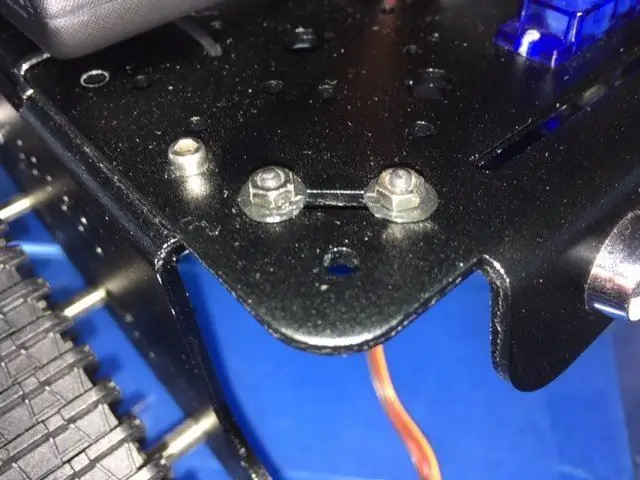
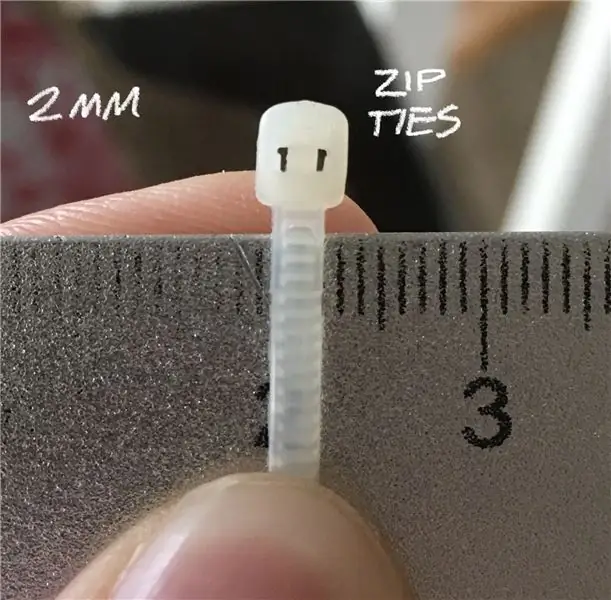
Bentuk perakitan yang paling berguna: Saya menemukan bentuk perakitan yang paling berguna adalah ikatan zip. Dengan ikatan zip, Anda dapat memasang apa saja ke sasis robot Anda. Saya membeli ikatan zip 2mm, sehingga bisa masuk melalui lubang apa pun di sasis saya.
Namun, jika ada tempat yang baik untuk memasang beberapa sekrup, dalam kasus sensor IMU saya (pada gambar di atas), maka sekrup harus dimasukkan sebagai gantinya.
Saya juga menggunakan mesin cuci cetak 3D (terlihat pada gambar di atas) untuk memberi jarak dan menjaga cat sasis agar tidak tergores.
Langkah 3: Tinjauan Solder
BARANG YANG AKAN DI SOLDER, KEMUDIAN DI INSTRUCTABLE INI:
- Seperti yang tercantum di atas: Sensor IR
- Kabel daya Arduino 5.5x2.1
- 5v Lampu depan 5v + koneksi GND
- Sistem daya baterai 12v LiOn dan sistem Daya paket Daya 5v
- Pita penyesuaian 40-pin untuk memindahkan pelindung motor 1cm dari motor
Tips menyolder:Saat saya menyolder 2 sensor IR, saya menggunakan kabel berinsulasi biasa untuk sambungan yang lebih lama. Jauh lebih mudah menggunakan kawat tembaga kaleng. Saya mendapat 24 kabel AWG. Saya menggunakannya untuk menyolder bagian belakang pin breakout saya dan bekerja jauh lebih baik daripada kawat berinsulasi.
Langkah 4: Papan Breakout Solder


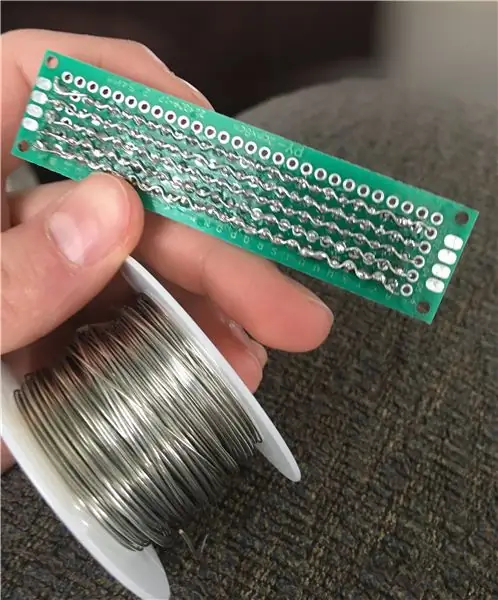
Tampaknya tidak perlu pada awalnya, tetapi jika Anda ingin menghubungkan 10 sensor ke satu arduino, itu pasti diperlukan. Anda meletakkan kabel GND di ujung papan, dan Anda mendapatkan 26 kabel GND lagi untuk digunakan. Saya akan menggunakan ini pada semua pin 5V, GND dan 3.3V arduino.
Langkah 5: Solder Lampu Depan


Saat menyolder lampu depan (disertakan dengan sasis), saya menyolder kabel GND bersama-sama agar semuanya tetap sederhana saat menghubungkan semuanya ke Arduino. Saya menggunakan resistor 220 ohm, untuk kedua lampu depan, dan menggunakan tabung heat-shrink untuk menjaga sambungan solder agar tidak berantakan.
Langkah 6: Sensor IR Solder
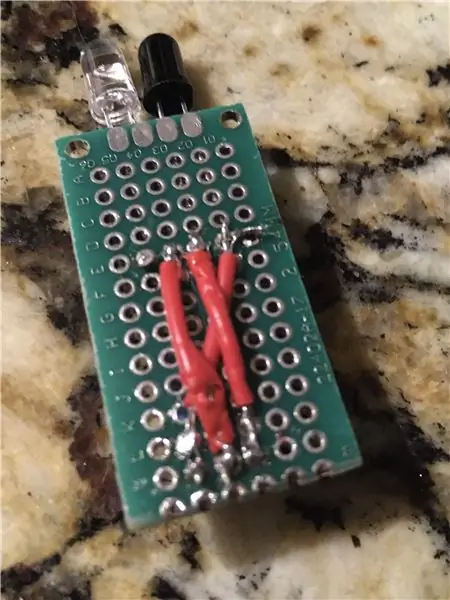
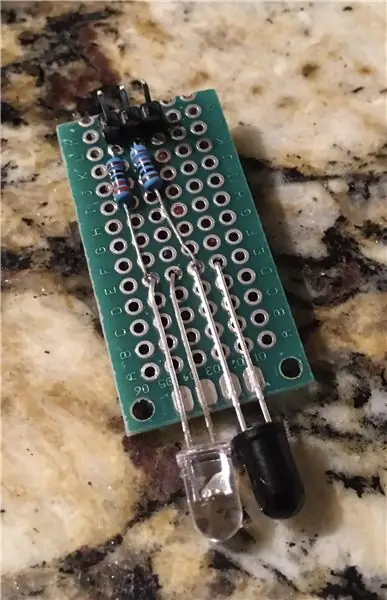
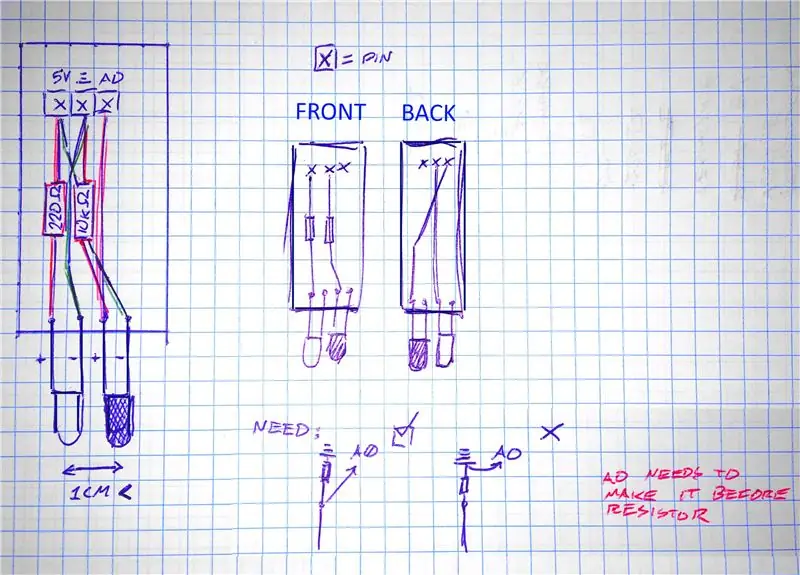
Selanjutnya, Anda ingin menyolder sensor IR, berdasarkan diagram yang ditunjukkan di atas.
Seperti yang saya katakan, Ketika saya menyolder 2 sensor IR, saya menggunakan kawat berinsulasi biasa untuk koneksi yang lebih lama, tetapi jauh lebih mudah menggunakan kawat tembaga kaleng 24 AWG untuk itu. Pastikan kabelnya tidak bersilangan!
Langkah 7: Pekerjaan Solder Lainnya
BAGIAN BUATAN RUMAH LAIN YANG PERLU DISOLDER
- kabel daya ke Arduino MEGA 2560 (kabel daya 5.5x2.1 ke kabel USB 2.0)
- Sistem daya baterai 12v LiOn dan sistem daya paket Daya 5v
Langkah 8: Tambahkan Pelindung Motor


Anda perlu menyolder pita penyesuaian 40-pin:
Pelindung motor terlalu dekat 1 cm dengan motor, jadi Anda harus membuat pita penyetelan 40-pin untuk memindahkan pelindung motor ke belakang sejauh 1 cm
- Di sinilah kawat tembaga kaleng 24 gauge sangat penting.
Langkah 9: Kamera Cetak 3D

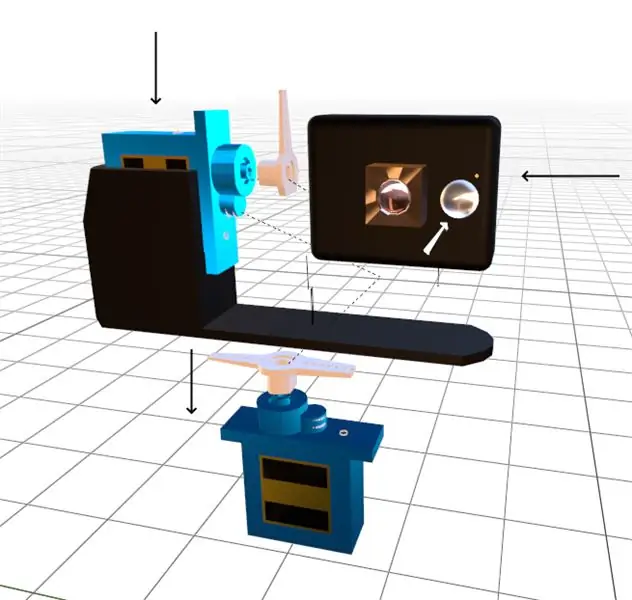
Sekarang Anda perlu mencetak 3d kamera dan dudukan kamera.
Ambil file G-Code ini dan buka di Ultimaker Cura atau program perangkat lunak pencetakan 3D lainnya yang Anda gunakan. Setelah model selesai dicetak, letakkan servo ke dalam dudukan dan rekatkan tutup dudukan di atas, lalu rekatkan braket dudukan ke konektor plastik servos bawah
Langkah 10: Cetak 3D Barang-Barang Penting Lainnya

Semua bagian dibuat menggunakan filamen PLA hitam
- Dudukan papan Arduino teratas
-
Screen mount 7” (cetak ini hanya jika Anda ingin memasang layar 7” di atas pelindung motor)
PERAKITAN: Anda harus mengebor lubang di Screen Mount Platform, memasukkan potongan Screen Mount Raise, dan merekatkannya
-
Kacang dan Mesin Cuci (disebutkan sebelumnya)
Anda dapat mengunduhnya di sini: alphabot-blog.herokuapp.com/downloads/Nuts_and_Washers_3D_print.zip
Desain dan pencetakan 3dSaya mendesain bagian cetakan 3d dengan blender, dan menggunakan ultimaker cura untuk mencetaknya.
Di atas adalah G-Codes untuk item tambahan yang akan dicetak untuk robot Anda.
Langkah 11: Hubungkan Semuanya
Hubungkan semua kabel dari sensor apa pun yang telah Anda sambungkan ke AlphaBot, dan sambungkan ke Arduino Mega 2560. sambungkan koneksi GND, 5V, atau 3.3V apa pun ke papan breakout.
Menghubungkan semua papan secara serial
Agar papan dapat berkomunikasi satu sama lain, papan raspberry Pis dan Arduino perlu dihubungkan secara serial.
Diperlukan kabel serial (Anda mungkin perlu menyoldernya, jika Anda tidak memilikinya):
- 1 USB (standar) - USB (lebih kecil) (kabel USB papan Arduino)
- 1 USB (standar) - kabel USB (standar).
Pustaka Java untuk komunikasi serial yang mudah:
Langkah 12: Pasang Baterai ke Chassis
Robot ini ditenagai oleh paket daya:5v 2.61A (atas) dan baterai LiOn 12v (bawah)Anda dapat mengisi daya baterai menggunakan papan breakout micro USB (5v) dan kabel daya 12v 5.5x2.1.
Baterai 12v: Baterai TalentCell 12v terhubung ke pelindung motor dan arduino mega 2560 (output 5v), untuk memberi daya pada motor. Itu diisi oleh kabel daya 12v, itulah sebabnya saya perlu membuat pengisi daya terpisah pada robot untuk itu.
Paket baterai 5v: Paket baterai 5v terhubung ke 2 RPI dan diisi oleh papan breakout micro-usb.
Langkah 13: Tetap disini



Saya dapat memposting informasi lebih lanjut karena proyek ini berlanjut. Tetap disini di alphabot-blog.herokuapp.com/
Jika Anda menikmati instruksi ini, harap beri tanda (atas) dan pilih itu di kontes penulis pertama kali (bawah)
Direkomendasikan:
Telegram Bot Dengan NodeMCU (ESP8266): 3 Langkah

Telegram Bot Dengan NodeMCU (ESP8266): Butuh bot untuk memberikan notifikasi dari sistem Anda? atau melakukan sesuatu hanya dengan mengirim pesan? Telegram Bot adalah solusi Anda! Dalam tutorial ini, saya akan menggunakan Telegram Web dan BotFather untuk membuat bot saya
IoT DevKit (All-in-one) - ORB1T V19.0 ALPHA: 6 Langkah

IoT DevKit (All-in-one) - ORB1T V19.0 ALPHA: Apa itu OBJEX?OBJEX adalah "startup" mungkin (saya tidak tahu, ini terlalu dini untuk dikatakan). Saat ini, ini adalah serangkaian proyek IoT eksperimental. Setiap proyek memiliki nama yang berbeda, misalnya ORB1T. Tujuan OBJEX adalah untuk mengembangkan sistem/perangkat IoT
Lampu Sorot RGB/RGBCW Cerdas - PROXIMA ALPHA: 4 Langkah

Lampu Sorot RGB/RGBCW Cerdas - PROXIMA ALPHA: Apa itu? Desain yang ringkas menjadikan Proxima Alpha sebagai lampu led portabel. Lampu sorot memiliki 40 LED RGB, satu layar OLED 0,96" dan konektor USB-C. Otak dari sorotan ini adalah ESP8266. Dimensi lampu sorot: 90 x 60 x 10mm. ini d
Trash Built BT Line Drawing Bot - My Bot: 13 Langkah (dengan Gambar)

Trash Built BT Line Drawing Bot - My Bot: Hai teman-teman setelah jeda yang lama sekitar 6 bulan di sini saya datang dengan proyek baru. Sampai selesainya Cute Drawing Buddy V1, SCARA Robot - Arduino saya berencana untuk menggambar bot lain, tujuan utamanya adalah untuk menutupi ruang yang besar untuk menggambar. Jadi lengan robot tetap
Buat Remote DSLR SONY ALPHA Berkabel (oleh Brad Justinen): 4 Langkah

Make a Wired SONY ALPHA DSLR Remote (oleh Brad Justinen): Saya membuat remote shutter release yang sederhana namun kuat ini untuk Sony DSLR saya. Dengan beberapa sampah acak (atau perjalanan ke niat baik), Anda juga dapat membuatnya
